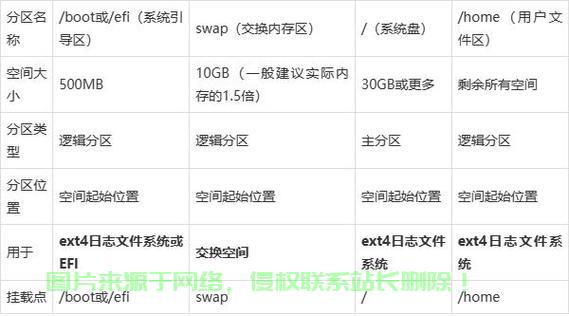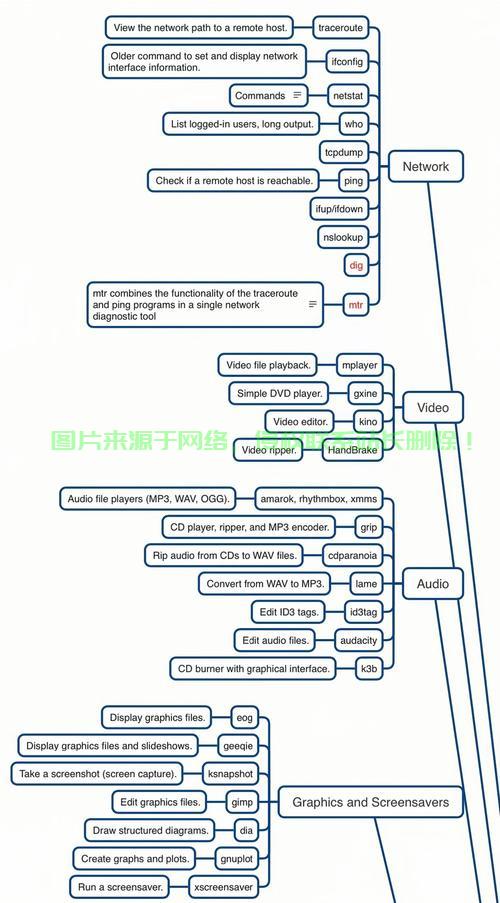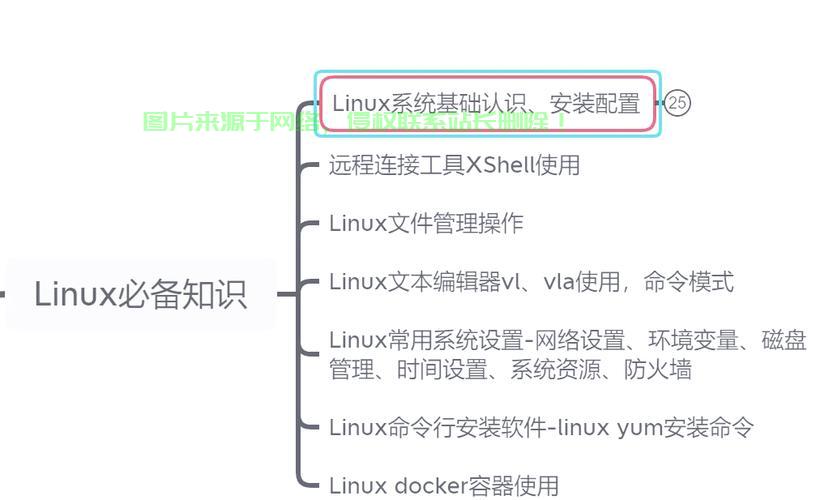如何在Linux系统中进行系统恢复,全面指南
在Linux系统中进行系统恢复是一个复杂但重要的任务,涉及多个步骤和工具,确保系统有定期备份,可以使用工具如rsync、tar或Timeshift进行全盘或增量备份,如果系统无法启动,可以通过Live CD或USB进入救援模式,挂载根分区并修复引导加载器(如GRUB),对于文件系统损坏,可以使用fsck工具检查和修复,如果系统配置出现问题,可以通过恢复备份或手动编辑配置文件(如/etc/fstab)来解决,了解如何使用chroot环境在救援模式下修复系统也是关键,建议定期测试备份的可用性,以确保在紧急情况下能够快速恢复系统。
Linux系统恢复:全面指南
Linux系统以其稳定性、灵活性和开源特性而闻名,广泛应用于服务器、开发环境和个人电脑中,即使是Linux系统也可能遇到各种问题,如系统崩溃、文件损坏、配置错误或恶意软件攻击,在这些情况下,系统恢复成为一项至关重要的技能,本文将详细介绍如何在Linux系统中进行系统恢复,涵盖从简单的文件修复到复杂的系统重建。
理解Linux系统恢复的基本概念
在开始恢复之前,首先需要理解Linux系统恢复的基本概念,系统恢复通常涉及以下几个方面:
- 文件系统恢复:修复损坏的文件系统或恢复丢失的文件。
- 系统配置恢复:恢复系统配置文件,如
/etc目录下的文件。 - 引导恢复:修复引导加载程序(如GRUB)以确保系统能够正常启动。
- 数据恢复:从损坏的磁盘或分区中恢复重要数据。
- 系统重建:在极端情况下,可能需要重新安装系统并恢复用户数据和配置。
准备恢复工具和环境
在进行系统恢复之前,确保你拥有必要的工具和环境:
- Live CD/USB:一个可启动的Linux发行版,如Ubuntu Live CD或SystemRescueCd,用于在系统无法启动时进行恢复操作。
- 备份:定期备份系统和数据是恢复的关键,使用工具如
rsync、tar或dd进行备份。 - 恢复工具:如
fsck(文件系统检查工具)、testdisk(数据恢复工具)、grub-install(GRUB安装工具)等。
文件系统恢复
文件系统损坏是Linux系统中常见的问题之一,以下是如何使用fsck工具进行文件系统恢复的步骤:
-
启动Live CD/USB:将Live CD/USB插入计算机并启动。
-
挂载文件系统:使用
mount命令挂载损坏的文件系统,挂载/dev/sda1到/mnt:sudo mount /dev/sda1 /mnt
-
运行
fsck:使用fsck工具检查并修复文件系统:sudo fsck /dev/sda1
fsck将自动检测并修复文件系统中的错误。 -
卸载文件系统:修复完成后,卸载文件系统:
sudo umount /mnt
系统配置恢复
系统配置文件通常位于/etc目录下,如果这些文件被意外删除或损坏,可以通过以下步骤进行恢复:
- 从备份中恢复:如果你有定期备份,可以从备份中恢复
/etc目录:sudo rsync -av /backup/etc/ /etc/
- 手动恢复:如果没有备份,可以尝试从其他系统或默认配置文件中手动恢复,恢复
/etc/fstab文件:sudo cp /usr/share/doc/util-linux/examples/fstab /etc/fstab
引导恢复
如果系统无法启动,可能是引导加载程序(如GRUB)出现问题,以下是如何修复GRUB的步骤:
- 启动Live CD/USB:将Live CD/USB插入计算机并启动。
- 挂载根分区:挂载根分区到
/mnt:sudo mount /dev/sda1 /mnt
- 挂载其他分区:挂载
/boot和/efi分区(如果存在):sudo mount /dev/sda2 /mnt/boot sudo mount /dev/sda3 /mnt/boot/efi
- 安装GRUB:使用
grub-install命令重新安装GRUB:sudo grub-install --root-directory=/mnt /dev/sda
- 更新GRUB配置:更新GRUB配置文件:
sudo chroot /mnt update-grub
- 卸载分区:修复完成后,卸载所有分区:
sudo umount /mnt/boot/efi sudo umount /mnt/boot sudo umount /mnt
数据恢复
如果重要数据丢失或损坏,可以使用数据恢复工具进行恢复,以下是如何使用testdisk工具进行数据恢复的步骤:
- 启动Live CD/USB:将Live CD/USB插入计算机并启动。
- 安装
testdisk:如果Live CD/USB中没有testdisk,可以安装它:sudo apt-get install testdisk
- 运行
testdisk:启动testdisk并选择要恢复的分区:sudo testdisk
- 选择恢复选项:根据提示选择“Analyse”或“Advanced”选项,然后选择“Undelete”或“Recover”进行数据恢复。
系统重建
在极端情况下,可能需要重新安装系统并恢复用户数据和配置,以下是如何进行系统重建的步骤:
- 备份数据:在重新安装系统之前,确保备份所有重要数据。
- 重新安装系统:使用Linux发行版的安装介质重新安装系统。
- 恢复数据:将备份的数据恢复到新系统中。
- 恢复配置:恢复系统配置文件,如
/etc目录下的文件。
预防措施
为了避免未来再次遇到系统恢复的问题,建议采取以下预防措施:
- 定期备份:使用自动化工具定期备份系统和数据。
- 监控系统:使用监控工具(如
sysstat)监控系统状态,及时发现潜在问题。 - 更新系统:定期更新系统和软件包,以修复已知漏洞和错误。
- 使用RAID:在服务器环境中,使用RAID技术提高数据冗余和可靠性。
Linux系统恢复是一项复杂但必要的技能,通过理解恢复的基本概念、准备必要的工具和环境、掌握文件系统恢复、系统配置恢复、引导恢复、数据恢复和系统重建的方法,你可以有效地应对各种系统问题,采取预防措施可以大大降低系统恢复的需求,确保系统的稳定性和可靠性,希望本文能为你提供全面的Linux系统恢复指南,帮助你在遇到问题时从容应对。